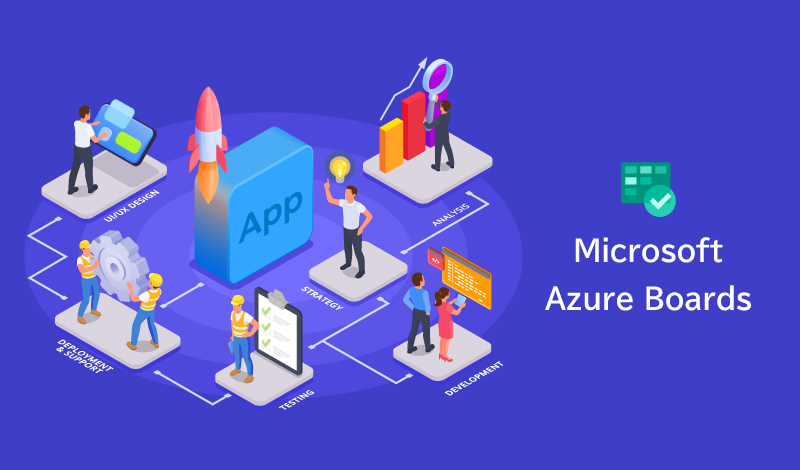目次
アジャイル開発、スクラム開発をスムーズに実施するためのMicrosoft Azureを解説
最近のクラウドブームにより、ウォーターフォール型の開発だけではなく、アジャイル型でのシステム開発が増えています。その中でも、 Microsoft Azure は Azure Boards と呼ばれるアジャイル開発向けのツールを提供しています。
本記事では、アジャイル開発で用いられる Azure Boards について理解するため、以下のトピックを解説します。
1.Azure Boardsとは
Azure Boards について理解する上で、まず Azure Boards を使用する、アジャイル開発とスクラムが何であるかの概要を解説した上で、 Azure Boards について解説します。
アジャイル開発、スクラムとは何か
アジャイル開発とは、要件定義・設計・実装・テスト・リリースを短いサイクルで繰り返してプロダクトを完成させていく開発手法です。アジャイル開発では、プロダクトの一部の機能の開発に限定した開発を何度も繰り返して作り上げていきます。
スクラムとは、アジャイル開発の開発手法の 1 つです。基本的な考えはアジャイル開発と同じですが、スクラム特有の用語が存在します。そのため、特に Azure Boards に関わってくる以下の 2 つの用語に関して解説します。
- Sprint (スプリント)
- Product Backlog (プロダクトバックログ)
Sprint(スプリント)
スクラムのサイクルの単位は Sprint と呼ばれます。Sprint の長さは概ね 1 週間から 3 週間程度になることが多く、この期間の中で要件定義・設計・実装・テスト・リリースを繰り返します。
Product Backlog(プロダクトバックログ)
Product Backlog とは、プロダクトの開発において必要なタスクをまとめた ToDo リストのようなもので、主にプロダクトの責任者となるプロダクトオーナーが作成をする場合が多いです。単なる ToDo リストとは違い、作成する際には常にタスクの優先度順に並べる必要があります。
Azure Boardsの概要
Azure Boards は、アジャイル開発を進めるにあたって利用できる Azure が提供しているサービスの一つです。2022年12月現在、対応言語は英語のみとなっています。
ソースコードの管理や、開発以外のプロジェクトの進捗管理にも活用ができるサービスで、以下のような機能が存在します。
- Work Item
- Backlog
- Boards
- Sprints
- Queries
Work Item
Azure Boards で作成されるタスクは総じて Work Item と呼ばれます。Work Item 上で Product Backlog 、 User Story (その機能によってユーザーが受け取る価値)といったタスクを作成できます。
また、作成したアイテムに適宜担当者のアサインや、優先度等のステータスをつけることも可能です。
Backlog
Product Backlog を管理することができる画面です。 Product Backlog を優先度順に並び替えたり、 Sprint に追加したりする等の操作もできます。
Boards
Azure Boards で管理されている Work Item 等をボード形式(一覧)で一度に管理することができる機能です。
Sprints
現在進行中の Sprint の管理を一元的に行える画面です。 Backlog の機能で追加した Product Backlog を管理することも可能です。
Queries
ワークアイテムの検索を行うことができる画面です。優先度順や担当者別等でワークアイテムを検索することができ、検索条件の保存等も可能です。
2.Azure Boardsの使い方(要件定義、機能開発フェーズ)
Azure Boards は主に要件定義、機能の開発、バグ等への対応の 3 段階で活用することができます。この章では、要件定義と機能の開発で Azure Boards のどの機能を使用するかを解説します。
1.Work Itemの追加(要件定義フェーズ)
要件定義のフェーズでは、 Work Item 上で User Storyを作成する必要があります。
Azure Boards の Work Item を選択すると、 Work Item を作成することができます。Work Item の画面上で、New Work Item を選択し、 User Story を選択します。
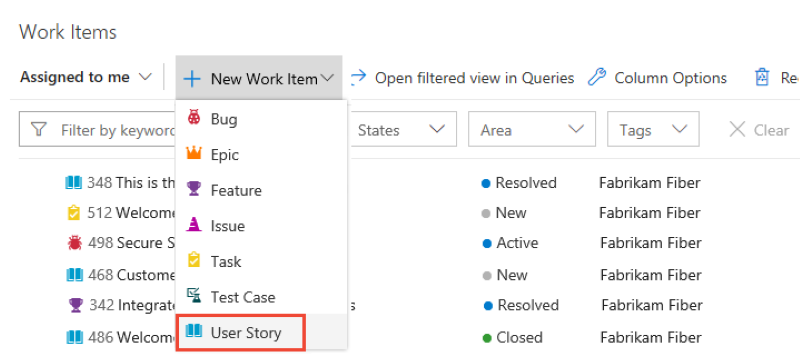
図版出典:Microsoft 公式サイト
その後、 User Story に名前をつけ、 Description で機能要件の内容を記載します。その後、 Priority (優先度)等を設定し、 Save (保存)を押下することで User Story が作成されます。
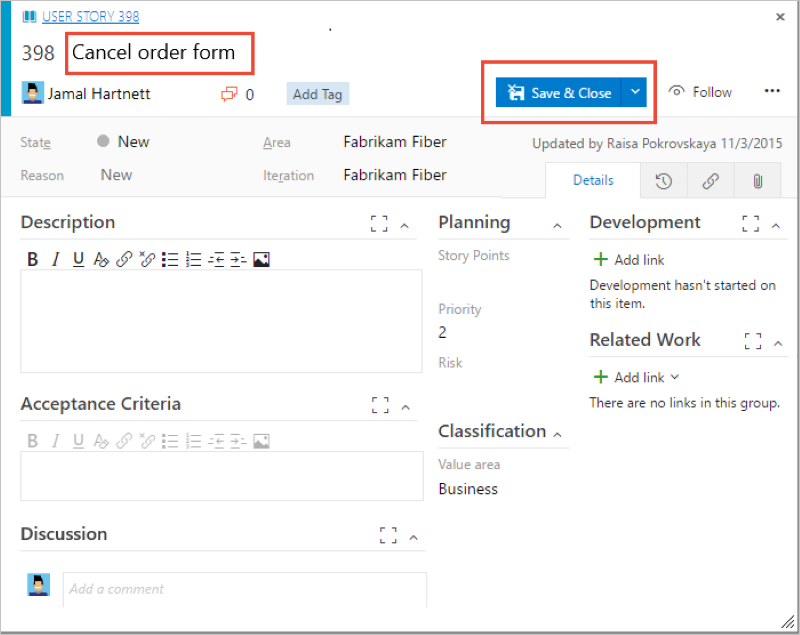
図版出典:Microsoft 公式サイト
この User Story に書かれている内容を実現するために、プロダクトの開発を進めていきます。
2.BoardsでProduct Backlogの確認(機能開発フェーズ)
User Story が作成された後、機能を実現するためのタスクをブレイクダウンして管理する必要があります。そのタスクは Product Backlog と呼ばれ、 Boards の機能上で作成します。作成された Product Backlog は、 Boards 上の一覧で確認、管理ができるようになります。
Boards 上では、 Product Backlog のステータスを「 New (新規)」、「 Committed (着手中)」、「 Approved (解決済み)」の 3 つのステータスで管理するだけでなく、優先度順で一覧表示することが可能です。
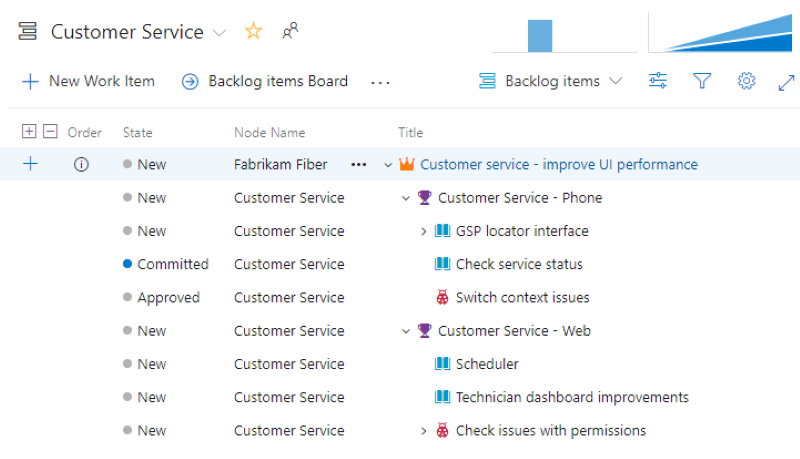
図版出典:Microsoft 公式サイト
プロダクトの開発管理者はこの Boards を使って一元管理します。
3.BacklogでProduct BacklogをSprintへの追加する(機能開発)
Backlog の機能を使って、 Sprint を終了するための必須条件としてタスクを Product Backlog に登録することも可能です。
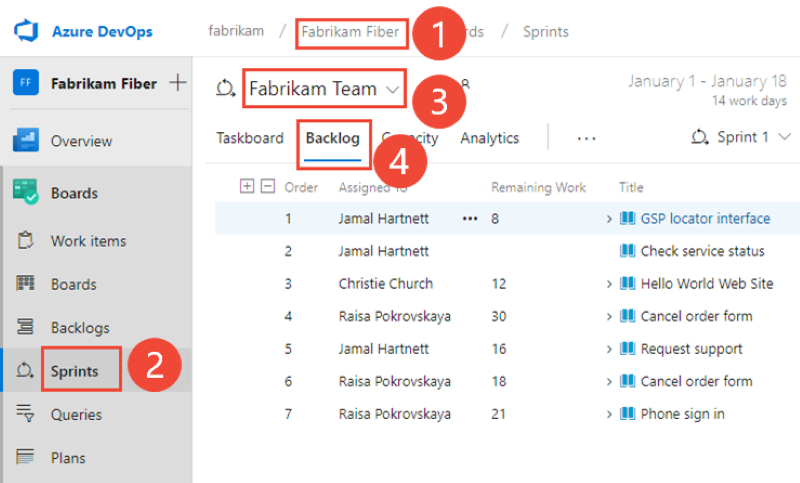
Sprint へのタスクの登録は以下の手順で実施できます。
2.プロジェクト名を選択
3.プロジェクト内の適切なチームを選択
4.Backlog 内の「+」マークからタスクを追加する
Sprints に登録されたタスクは Sprint を完了するにあたって必要なタスクとして管理されます。
3.Azure Boardsの使い方(バグ、障害対応フェーズ)
Azure Boards を使用してプロダクトを作成しリリースをした後、バグや障害が発生する場合があります。その場合も Azure Boards を使用し、チームでバグや障害に対応をすることが可能です。その対応例について以下に解説します。
1.Work Itemの追加
障害やバグが発生した場合、 Work Item から Issue もしくは Bug を作成します。この項目を用いて、チームで障害やバグに対応をしていきます。
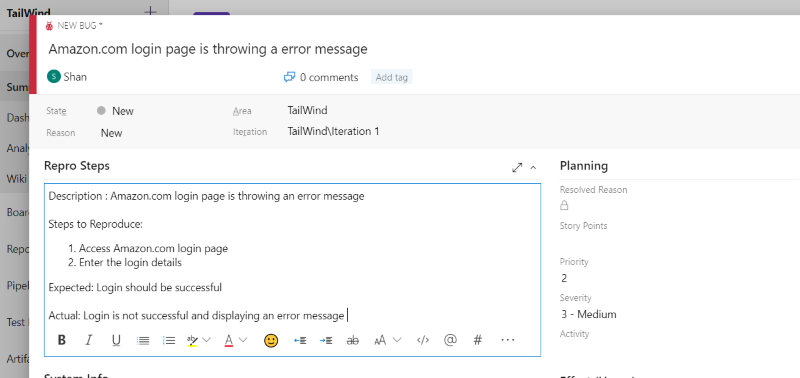
図版出典:Azure DevOps Guide
Work Item を作成した後、 Retro Steps として、バグの内容および本来期待されている挙動を記載していきます。
2.Severity(深刻さ)を追加
Work Itemの作成時、 Priority および Severity の値を入力する必要があります。
Priority にはバグや障害対応の優先度、 Severity はバグや障害の問題の影響範囲を記載します。 Severity に関しては、プロダクトの動作に大きな影響を与えるような深刻なバグや障害は 1 ( High )を記入してチームで対応するケースが多いです。
3.必要であれば、関連の問題をParent等に追加
バグや障害が発生する場合、関連の問題が発生する場合が多いです。
たとえば、ユーザーログインを求めるサービスにおいて「ユーザーログインができない」という問題があった場合、「ログインができない」というバグの他に「ログイン時に予期しないエラーメッセージが表示される」等の問題も追随して発生する場合があります。
この場合、「ログインができない」、「予期しないエラーメッセージが表示される」の 2 つの Bug もしくは Issue を作成し、 Parent (親問題)と Child (子問題)という関係を作り、関連性をひと目で分かるようにしておく必要があります。
4.チームに共有
Bug や Issue を作成すると、該当の Bug や Issue に番号が付与されます。必要なチームメンバーにアサインを行い、チームにてバグや障害に対して対応を行っていきます。
4.まとめ
アジャイル開発を進める際に利用できるツールは数多くあり、 Azure Boards はそのうちの一つです。要件定義、サービス開発の段階では Work Item 、 Boards を使用し、バグや障害発生時は、 Work Item の中で Bug や Issue を起票することで、チームでバグや障害の管理・解決を行います。
本記事で紹介した Azure Boards を使用し、アジャイル開発を効果的に進めていくためには、専門家への相談を行うことでスムーズな導入や運用が可能になるでしょう。 Azure Boards を使ったアジャイル開発を自社で行う場合は、スキルを持った専門家への相談を検討してみてください。
Azure の導入を相談したい


資料ダウンロード
課題解決に役立つ詳しいサービス資料はこちら

-
-
Azure導入支援・構築・運用サービス総合カタログ
Microsoft Azure サービスの導入検討・PoC、設計、構築、運用までを一貫してご支援いたします。
Azure導入・運用時のよくあるお悩み、お悩みを解決するためのアールワークスのご支援内容・方法、ご支援例などをご確認いただけます。
-
Microsoft Azureを利用したシステムの設計・構築を代行します。お客様のご要件を実現する構成をご提案・実装いたします。

Tag: Azure Boards
よく読まれる記事
- 1 Visual Studio Code とは?柔軟で効率的なアプリ開発の方法と、Visual Studio との違いを解説2023.05.23
- 2 Azureネットワークセキュリティグループ(NSG)とは?特徴や設定時の注意点を解説2021.04.28
- 3 VDIに必要なWindows VDAライセンスとは?費用感、ライセンスの考え方について解説します!2022.08.10
- 4 Azure Bastionとは?踏み台による仮想マシンへのセキュアな接続方法について解説2022.05.12
- 5 Azure AD Connectとは?オンプレミスとクラウドの両方で使えるアカウント管理ツール2021.06.02
Category
Contactお問い合わせ
お見積もり・ご相談など、お気軽にお問い合わせください。







 03-5946-8400
03-5946-8400